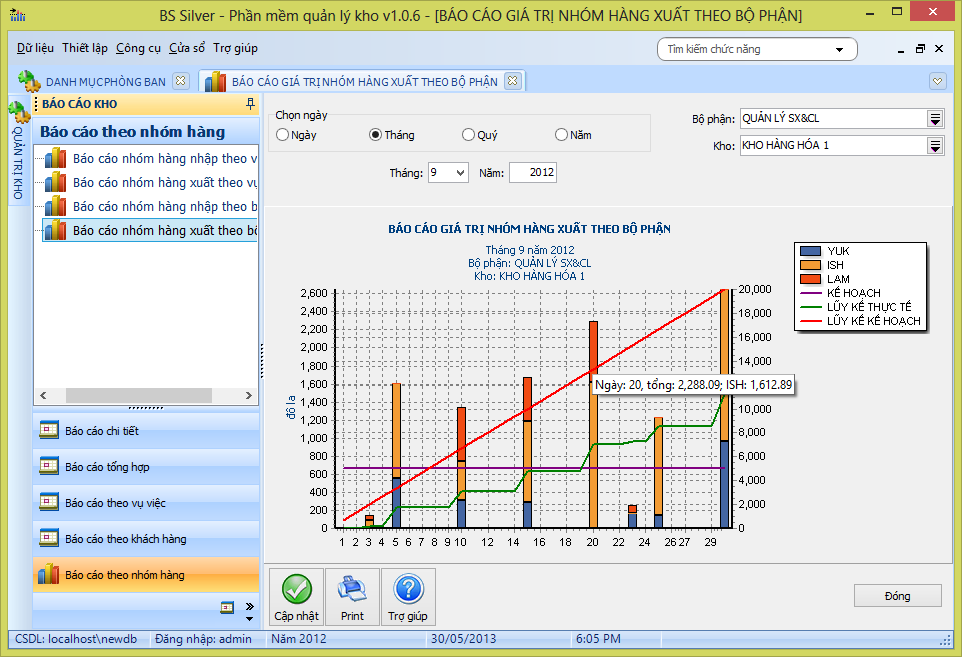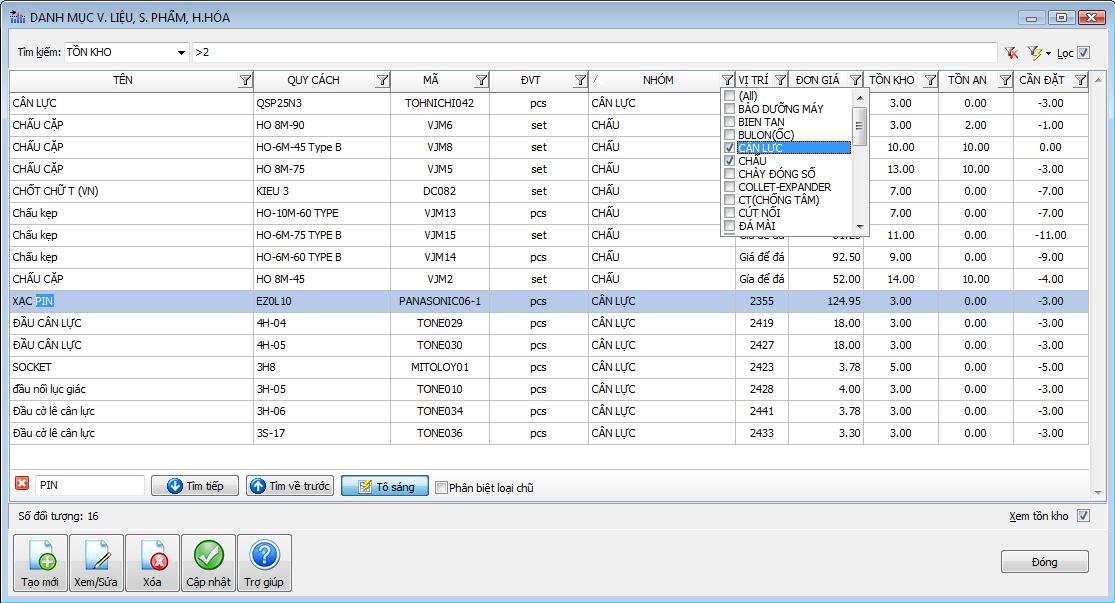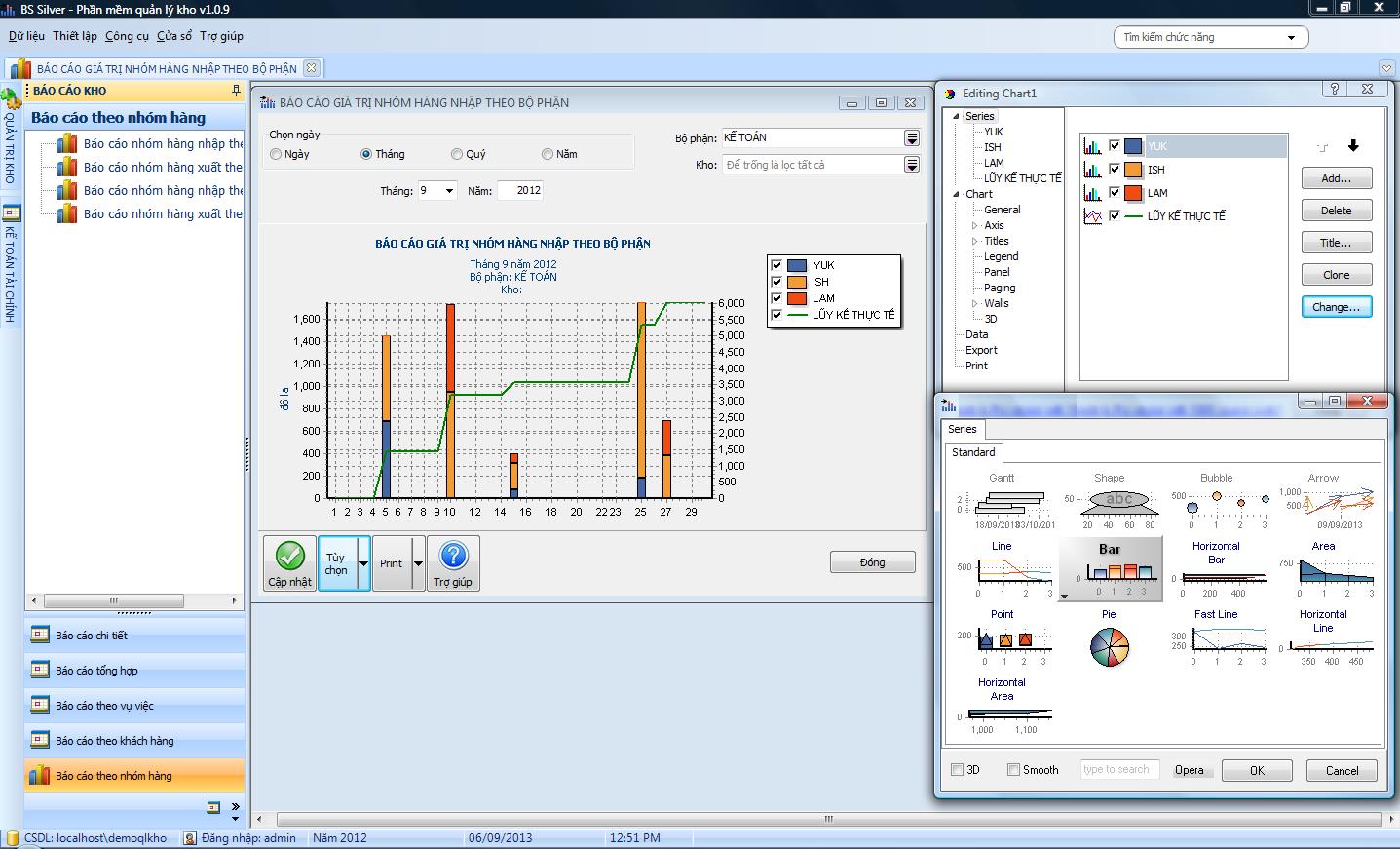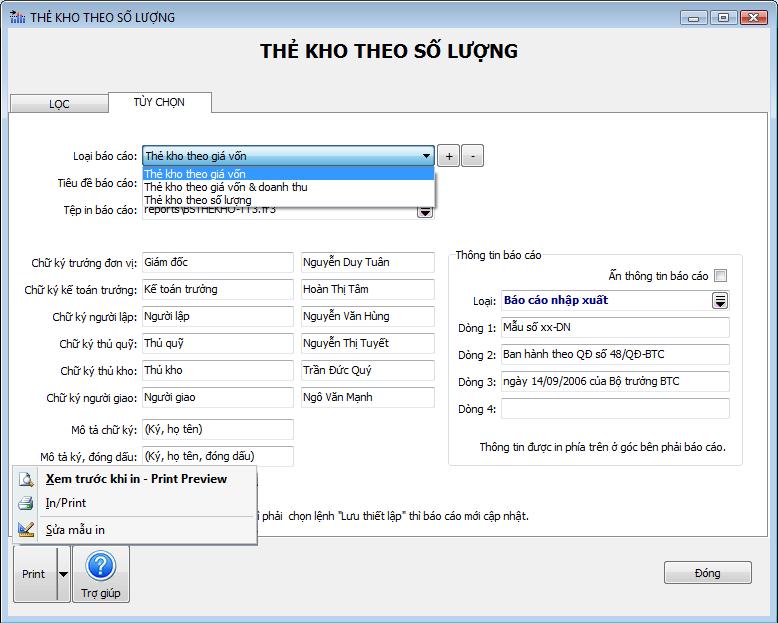- Tham gia
- 13/6/06
- Bài viết
- 4,859
- Được thích
- 10,349
- Giới tính
- Nam
- Nghề nghiệp
- Giáo viên, CEO tại Bluesofts
BS Silver - Phần mềm quản lý kho, cho phép quản lý nhiều hàng hóa, vật tư với nhiều kho. Kiểm soát sự biến động về số lượng và giá trị nhập, xuất của từng mặt hàng, từng kho, bộ phận, vụ việc, khách hàng, nhà cung cấp… Phần mềm thực hiện theo chuẩn mực kế toán, tương thích hoàn toàn với phần mềm kế toán của BLUESOFTS, ứng dụng nhiều phương pháp tính giá xuất kho phổ biến như: Bình quân liên hoàn, FIFO (nhập trước, xuất trước), LIFO (Nhập sau, xuất trước) và phương pháp thực tế đích danh. Phần mềm cung cấp đầy đủ các sổ sách quản lý hàng hóa như các sổ tổng hợp, thẻ kho, phiếu nhập, xuất theo mẫu chuẩn của Bộ tài chính. Ngoài ra phần mềm cung cấp phong phú các dạng biểu đồ giúp cho nhà quản lý nắm bắt nhanh sự biến động về nhập xuất theo các mục đích sử dụng.
Phần mềm cho phép chạy qua mạng LAN và Internet, vì vậy nhiều người (có thể hàng trăm người) có thể cùng kết nối chung vào CSDL để làm việc. Phần mềm quản trị người dùng chặt chẽ nhờ cơ chế phân quyền chi tiết theo từng nhóm người truy cập.
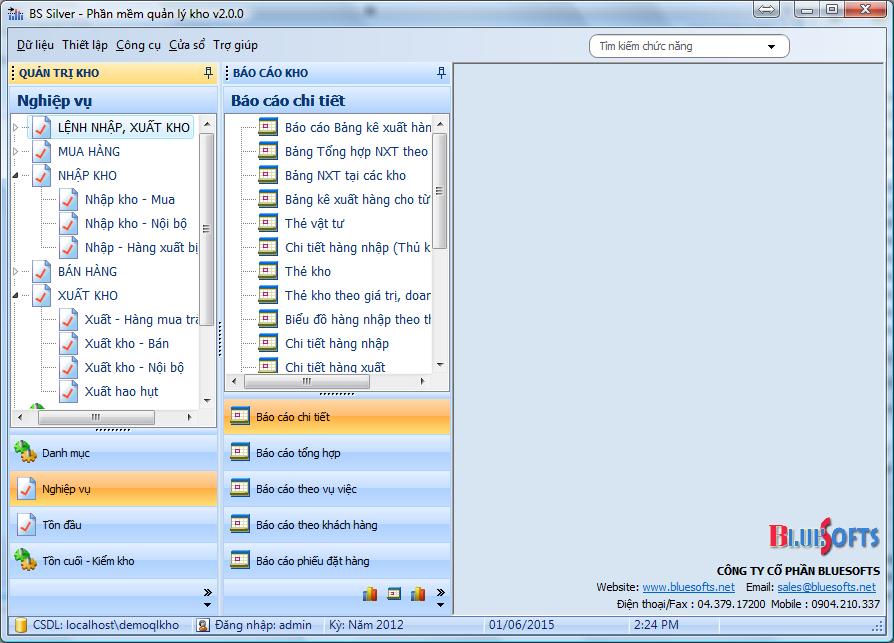
THÔNG TIN HỆ THỐNG
- Phần mềm sử dụng font chữ Unicode
- Hệ quản trị CSDL là MySQL Server
- Kết nối qua mạng LAN và Internet.
- Chạy trên các HĐH Windows 32, 64-bit : Windows XP, Vista, 7, 8, Server2003, Server2008.
- Các máy khách không cần cài đặt phần mềm. Phần mềm chạy độc lập.
CÁC CHỨC NĂNG VÀ TÍNH NĂNG CHÍNH
(50% tính năng của phần mềm được thực hiện theo đơn đặt hàng từ Công ty SUMITOMO của Nhật Bản)
- Quản lý hàng hóa, vật tư theo nhóm, vị trí trong kho.
- Quản lý hàng hóa theo nhà cung cấp, khách hàng, bộ phận, nhân viên, vụ việc.
- Kiểm soát người dùng chặt chẽ nhờ phân quyền chi tiết theo từng chức năng.
- Thực hiện tính giá xuất kho theo chuẩn của hệ thống kế toán: FIFO, LIFO, AVG – Bình quân liên hoàn, Thực tế đích danh.
- Hạch toán với nhiều loại tiền tệ.
- Các thiết lập về định dạng số, tiền tệ, ngày tháng độc lập với hệ điều hành.
- Cho phép ghi sổ các loại nghiệp vụ liên quan đến kho như:
- Tự động cảnh báo khi hàng tồn trong kho hết hoặc số lượng tồn dưới mức tối thiểu.
- Hỗ trợ công cụ tìm kiếm trong các màn hình danh mục, chứng từ.
- Phần mềm cho phép quản lý hàng hóa cho nhiều công ty trên cùng một máy tính.
- Cho phép sao lưu và khôi phục CSDL.
- Cho phép nhập tự động danh mục hàng hóa, số dư đầu kỳ từ tệp Excel.
- Cho phép xuất dữ liệu ra tệp với nhiều định dạng: Excel, PDF, Word, HTML, XML,…
- Cung cấp các báo cáo chi tiết theo từng mã hàng (thẻ kho), vụ việc, từng bộ phận, khách hàng, nhà cung cấp theo dạng bảng và biểu đồ.
- Cung cấp các báo cáo tổng hợp xuất- nhập – tồn theo kho, theo khách hàng.
- Hệ thống báo cáo được lọc theo ngày, tháng, quý, năm và lọc theo các đối tượng khác nhau như: mã hàng, kho, vụ việc, bộ phận, khách hàng.
- Phần mềm làm việc với nhiều cửa sổ, các cửa sổ được xếp theo dạng tab giống như các trình duyệt Web Firefox, Internet Explorer.
- Chức năng lọc, sắp xếp có ở mọi nơi và giống Excel.
MỘT SỐ HÌNH ẢNH CỦA PHẦN MỀM QUẢN LÝ KHO BS SILVER
Phần mềm cho phép chạy qua mạng LAN và Internet, vì vậy nhiều người (có thể hàng trăm người) có thể cùng kết nối chung vào CSDL để làm việc. Phần mềm quản trị người dùng chặt chẽ nhờ cơ chế phân quyền chi tiết theo từng nhóm người truy cập.
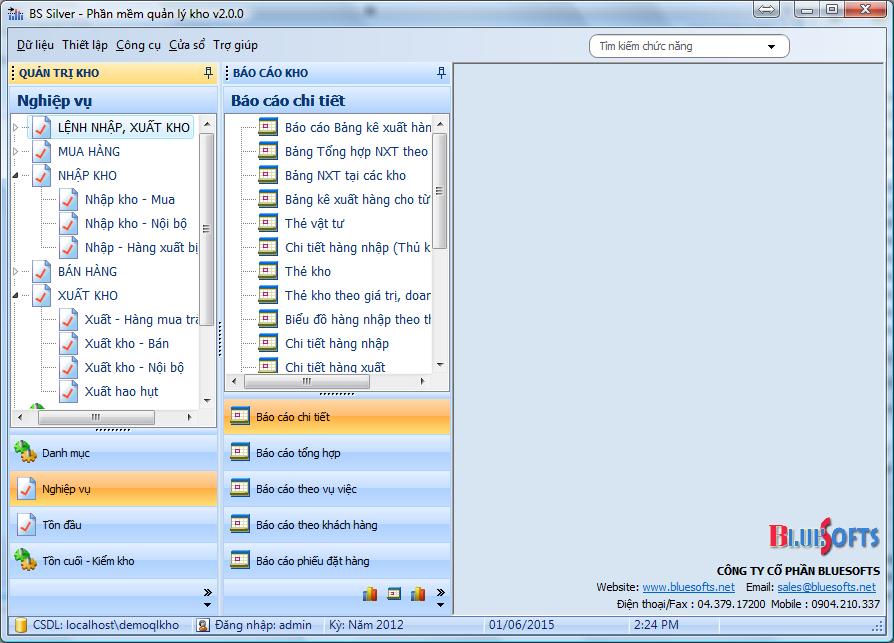
THÔNG TIN HỆ THỐNG
- Phần mềm sử dụng font chữ Unicode
- Hệ quản trị CSDL là MySQL Server
- Kết nối qua mạng LAN và Internet.
- Chạy trên các HĐH Windows 32, 64-bit : Windows XP, Vista, 7, 8, Server2003, Server2008.
- Các máy khách không cần cài đặt phần mềm. Phần mềm chạy độc lập.
CÁC CHỨC NĂNG VÀ TÍNH NĂNG CHÍNH
(50% tính năng của phần mềm được thực hiện theo đơn đặt hàng từ Công ty SUMITOMO của Nhật Bản)
- Quản lý hàng hóa, vật tư theo nhóm, vị trí trong kho.
- Quản lý hàng hóa theo nhà cung cấp, khách hàng, bộ phận, nhân viên, vụ việc.
- Kiểm soát người dùng chặt chẽ nhờ phân quyền chi tiết theo từng chức năng.
- Thực hiện tính giá xuất kho theo chuẩn của hệ thống kế toán: FIFO, LIFO, AVG – Bình quân liên hoàn, Thực tế đích danh.
- Hạch toán với nhiều loại tiền tệ.
- Các thiết lập về định dạng số, tiền tệ, ngày tháng độc lập với hệ điều hành.
- Cho phép ghi sổ các loại nghiệp vụ liên quan đến kho như:
+ Nhập kho – Mua
+ Nhập kho nội bộ
+ Xuất kho – Trả lại hàng mua
+ Xuất kho – Bán.
+ Xuất kho nội bộ
+ Nhập – Hàng xuất bị trả lại
+ Điều chuyển kho
+ Nhập kho nội bộ
+ Xuất kho – Trả lại hàng mua
+ Xuất kho – Bán.
+ Xuất kho nội bộ
+ Nhập – Hàng xuất bị trả lại
+ Điều chuyển kho
- Tự động cảnh báo khi hàng tồn trong kho hết hoặc số lượng tồn dưới mức tối thiểu.
- Hỗ trợ công cụ tìm kiếm trong các màn hình danh mục, chứng từ.
- Phần mềm cho phép quản lý hàng hóa cho nhiều công ty trên cùng một máy tính.
- Cho phép sao lưu và khôi phục CSDL.
- Cho phép nhập tự động danh mục hàng hóa, số dư đầu kỳ từ tệp Excel.
- Cho phép xuất dữ liệu ra tệp với nhiều định dạng: Excel, PDF, Word, HTML, XML,…
- Cung cấp các báo cáo chi tiết theo từng mã hàng (thẻ kho), vụ việc, từng bộ phận, khách hàng, nhà cung cấp theo dạng bảng và biểu đồ.
- Cung cấp các báo cáo tổng hợp xuất- nhập – tồn theo kho, theo khách hàng.
- Hệ thống báo cáo được lọc theo ngày, tháng, quý, năm và lọc theo các đối tượng khác nhau như: mã hàng, kho, vụ việc, bộ phận, khách hàng.
- Phần mềm làm việc với nhiều cửa sổ, các cửa sổ được xếp theo dạng tab giống như các trình duyệt Web Firefox, Internet Explorer.
- Chức năng lọc, sắp xếp có ở mọi nơi và giống Excel.
MỘT SỐ HÌNH ẢNH CỦA PHẦN MỀM QUẢN LÝ KHO BS SILVER
Lần chỉnh sửa cuối:


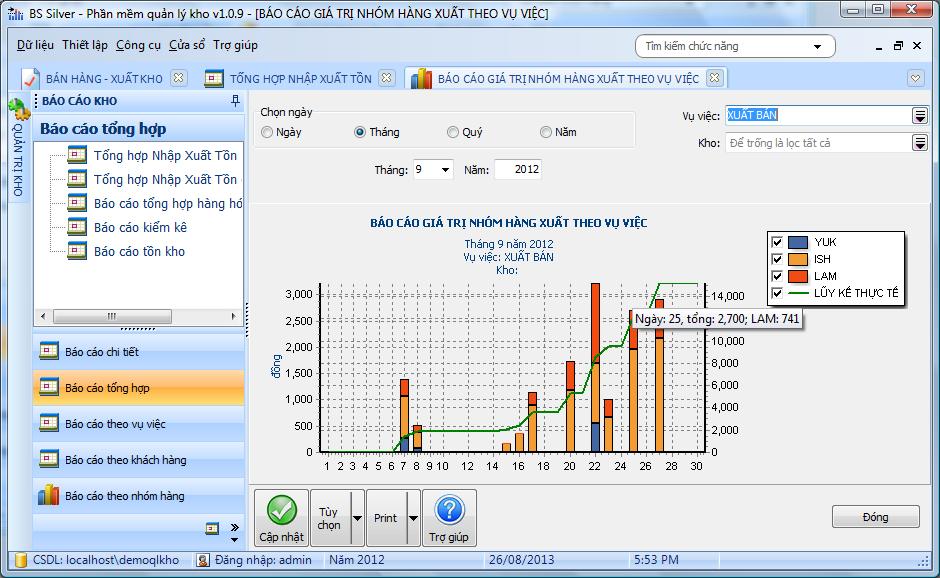
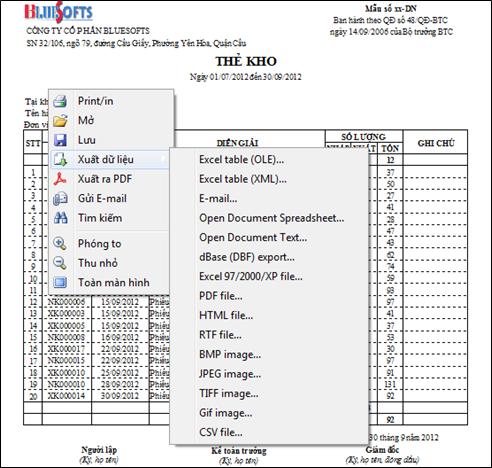
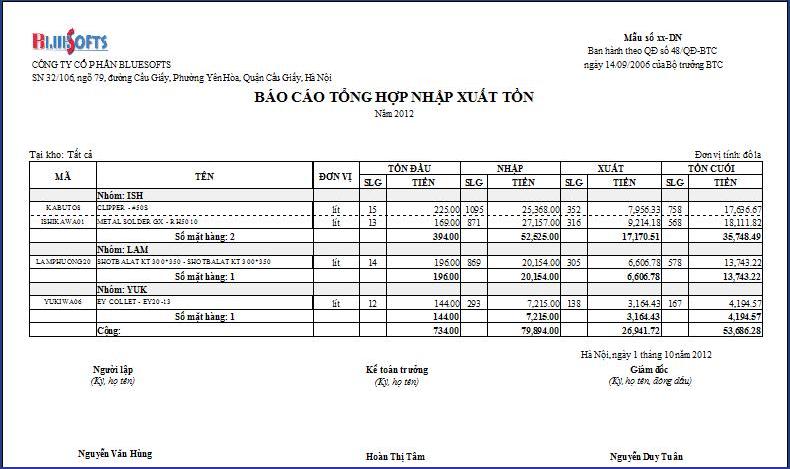
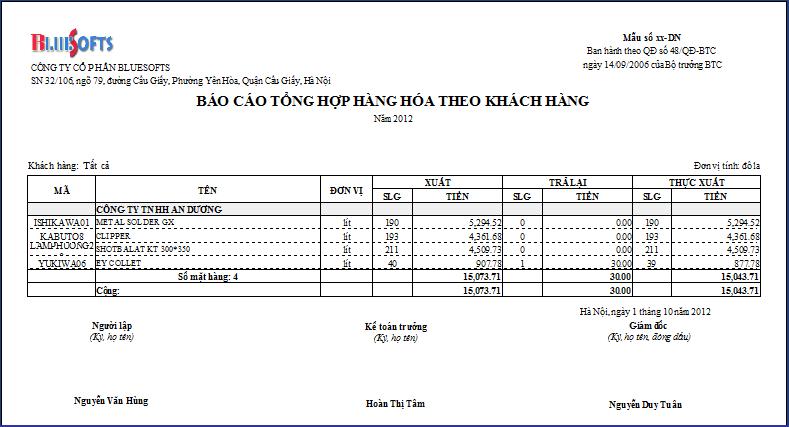
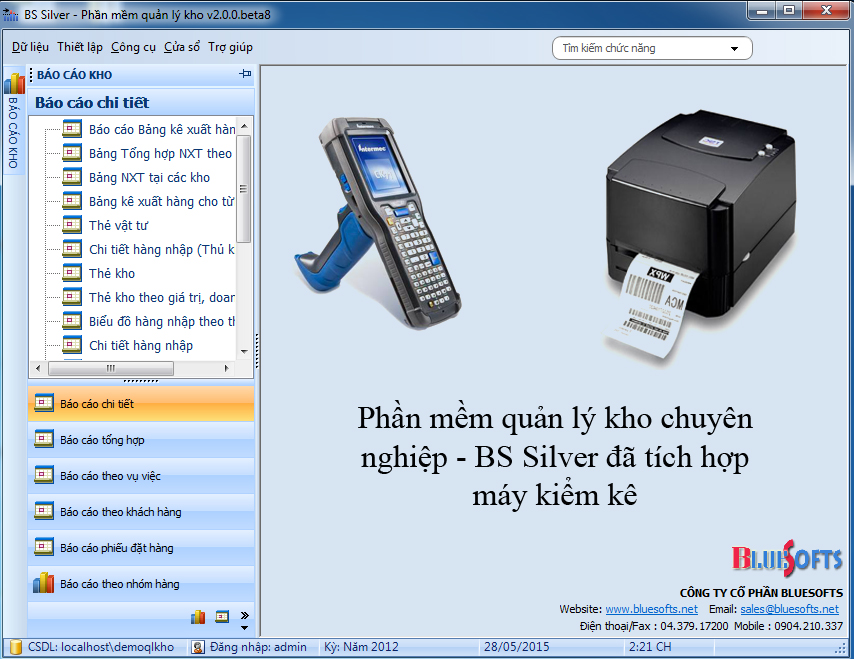

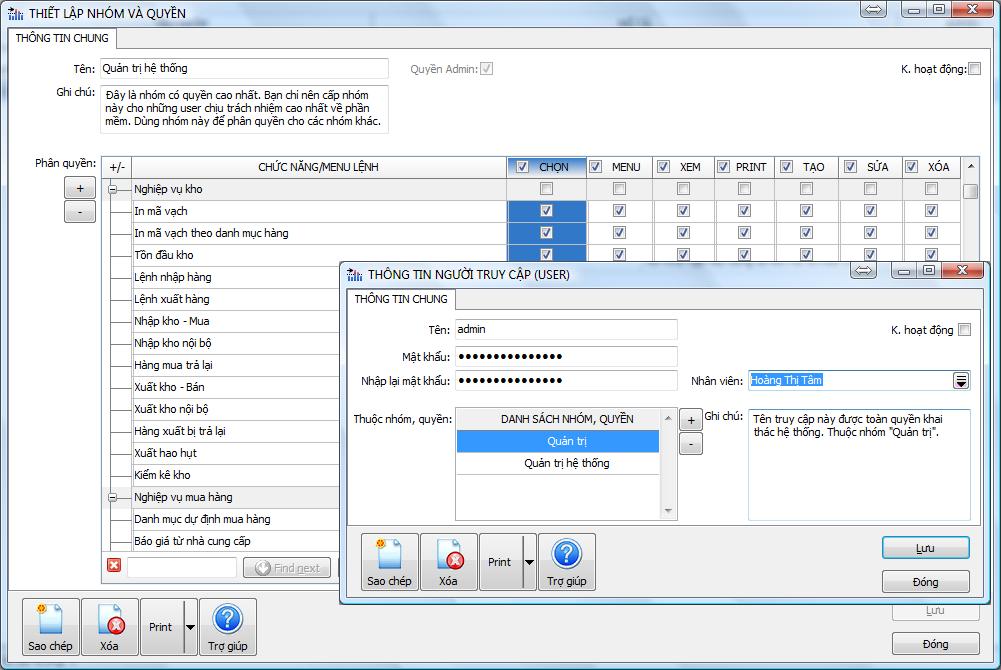


 .
.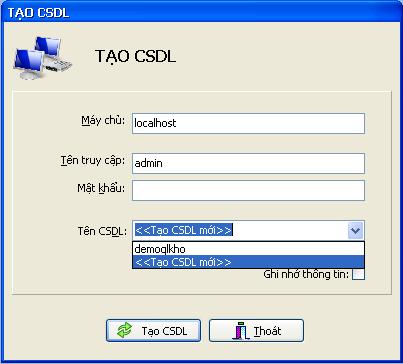


 . Công ty Cổ phần BLUESOFTS sẽ hỗ trợ người thân tận tình (yêu cầu nghiệp vụ + dịch vụ + chất lượng) Ông balo ạ!
. Công ty Cổ phần BLUESOFTS sẽ hỗ trợ người thân tận tình (yêu cầu nghiệp vụ + dịch vụ + chất lượng) Ông balo ạ!